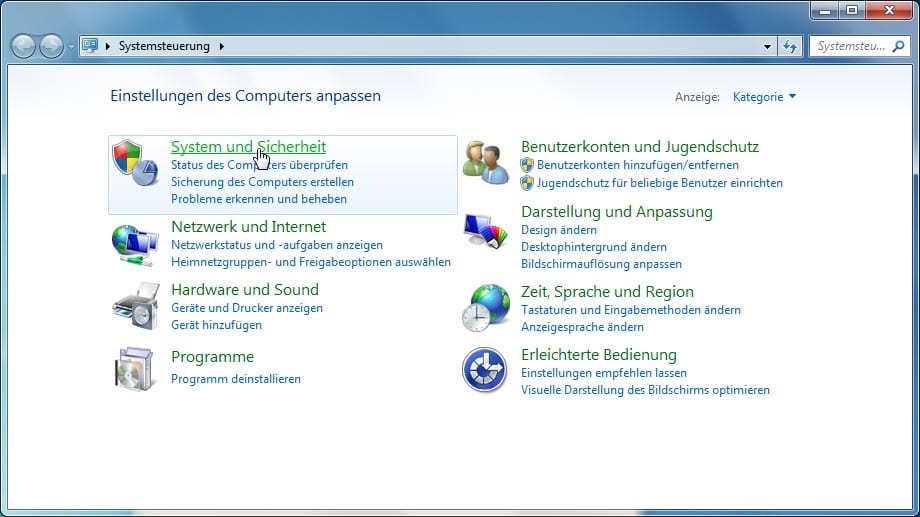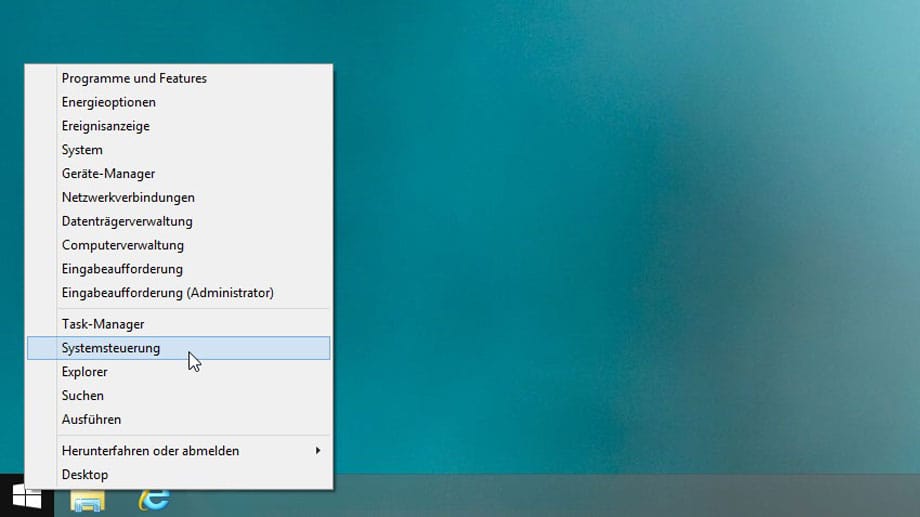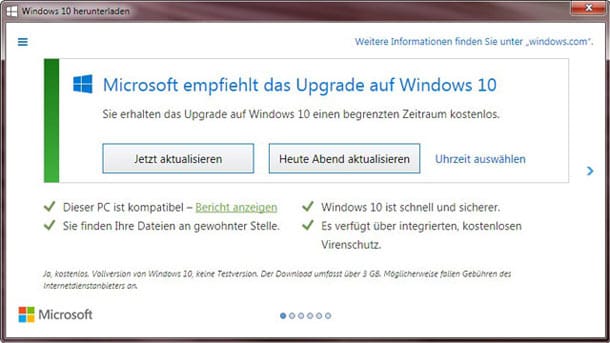Nutzer sauer Windows 10 installiert sich ungefragt über automatisches Update
In Internetforen beschweren sich zahlreiche Nutzer über die automatische Installation von Windows 10. Das Zwangs-Upgrade lässt sich nur schwer aufhalten. Wie kann das passieren? Und wie lässt es sich abschalten?
Am Wochenende haben tausende Nutzer von Windows 7 und 8.1 nach eigenen Angaben gestaunt, als der Computer plötzlich einen Neustart durchführte und mit der Installation von Windows 10 begann. Das Upgrade ist eigentlich freiwillig, es benötigt eine Zustimmung des Nutzers. Allerdings hat Microsoft es Anfang Februar von einem optionalen zu einem empfohlenen Windows-Update erklärt. Seitdem bekamen es alle Nutzer standardmäßig auf den Rechner geladen, die automatische Updates von Windows erlauben.
Jetzt klagen viele Anwender auf Twitter und Reddit darüber, dass ihr PC den Upgrade-Vorgang automatisch eingeleitet habe, obwohl sie dem weder zuvor noch im Anschluss zugestimmt hätten. Auch der Redaktion von t-online.de wurden solche Fälle geschildert.
Windows 10 lässt Nutzer keine Wahl
Bei vielen weiteren Nutzern dürfte das automatische Upgrade kurz bevorstehen. Ihnen wurde laut eigenen Berichten ein Fenster angezeigt, indem es hieß, der Rechner würde in wenigen Tagen aktualisiert.
Die Nutzer haben dabei nur die Wahl zwischen "Jetzt installieren" und "Heute Abend aktualisieren" beziehungsweise "Uhrzeit auswählen". Wer auf einen der Schalter klickt, muss den Geschäftsbedingungen für das neue Betriebssystem zustimmen. Der einzige Weg, die penetrante Aufforderung ohne Upgrade loszuwerden, führt vorerst über die Schließen-Schaltfläche, das rote "x" in der oberen rechten Ecke.
So schalten Sie das Upgrade auf Windows 10 ab
Wer kein Windows 10 haben will, sollte Windows Update so einstellen, dass nur noch wichtige Updates (und nicht die von Microsoft empfohlenen Pakete) automatisch heruntergeladen und installiert werden. Gehen Sie dabei wie folgt vor:
- Systemsteuerung des Computers öffnen
- Den Eintrag "System und Sicherheit" wählen
- "Windows Update" wählen
- "Einstellungen ändern" klicken
- unter "Empfohlene Updates" das Häkchen bei "Empfohlene Updates auf die gleiche Weise wie wichtige Updates bereitstellen" entfernen
- Computer neu starten.
Die einzelnen Schritte zeigen wir Ihnen auch in unserer Foto-Show "So schalten Sie das Upgrade auf Windows 10 ab". Noch sicherer vor einem automatischen Umstieg auf Windows 10 sind Sie, wenn Sie einstellen, dass Windows Update die Patches zwar suchen, aber erst nach Bestätigung herunterladen und installieren soll. In diesem Fall wählen Sie immer nur die Updates aus, die von Microsoft als Sicherheitsupdate ausgewiesen sind.
Das Upgrade-Fenster verschwinden lassen
Um wieder Ruhe auf dem Desktop zu haben, muss außerdem der Patch KB 3035583 gelöscht werden. Gehen Sie dazu wie folgt vor:
- Systemsteuerung des Computers öffnen
- Unter "Programme" den Eintrag "Programm deinstallieren" wählen
- "Installierte Updates anzeigen" wählen
- es erscheint eine Liste, dort das entsprechende Update mit der Nummer KB 3035583 wählen
- auf "deinstallieren" klicken und damit das Update entfernen
- Computer neu starten.
Statt den Patch per Hand zu entfernen, können Sie alternativ auf das Freeware-Tool "GWX Control Panel" zurückgreifen. Neben dem Patch entsorgt es auch das Update-Paket und gibt den belegten Speicherplatz wieder frei. Das Tool ist kostenlos und lässt sich auf der Seite des Herstellers Ultimate Outsider herunterladen.